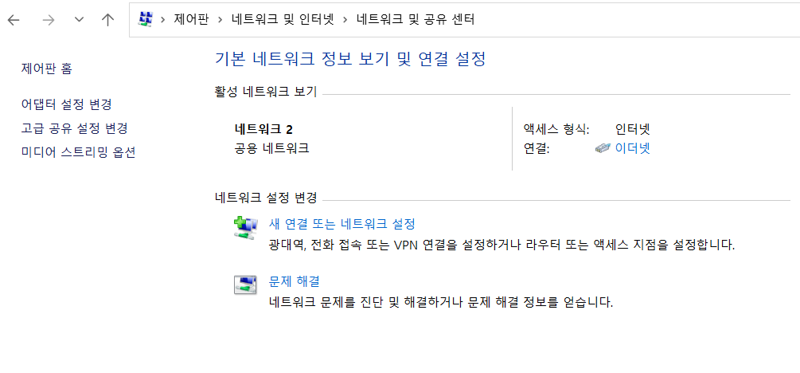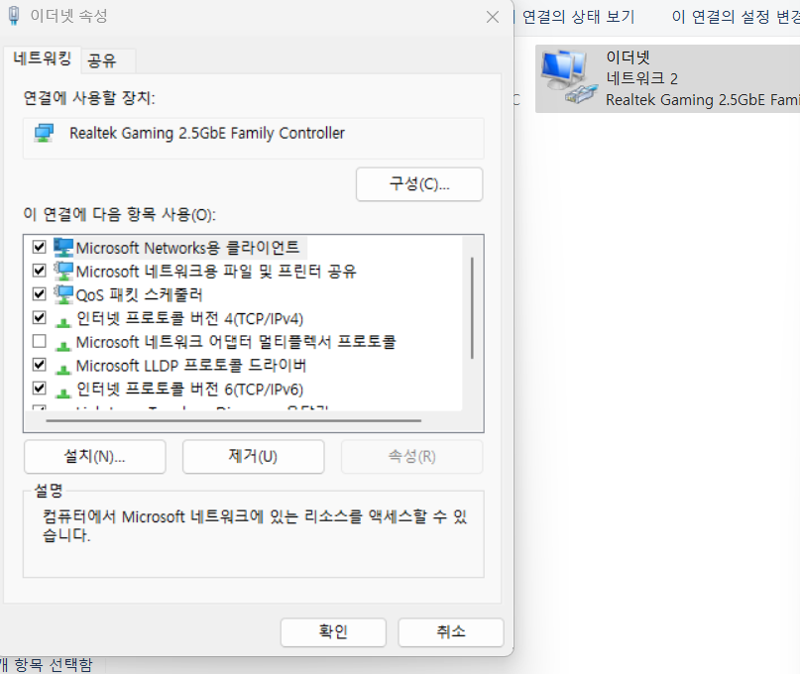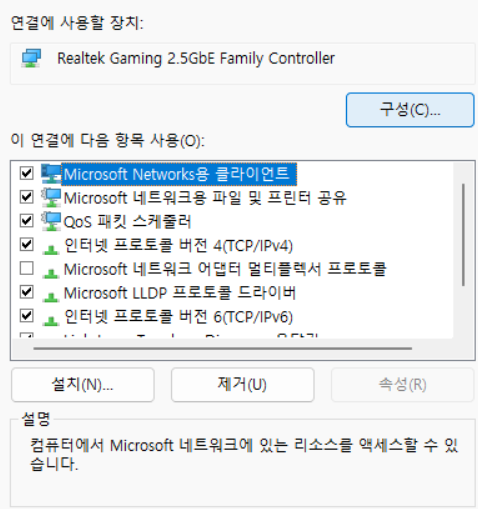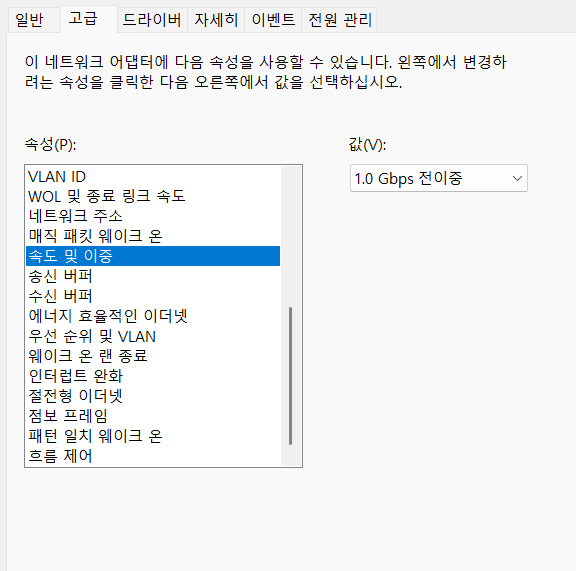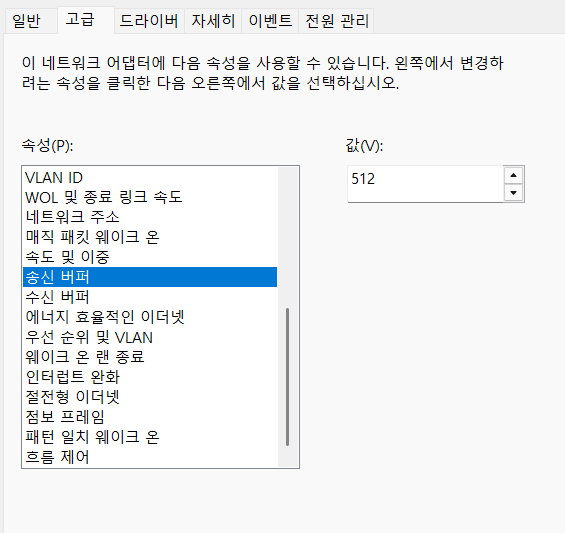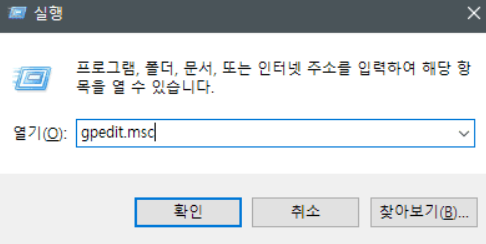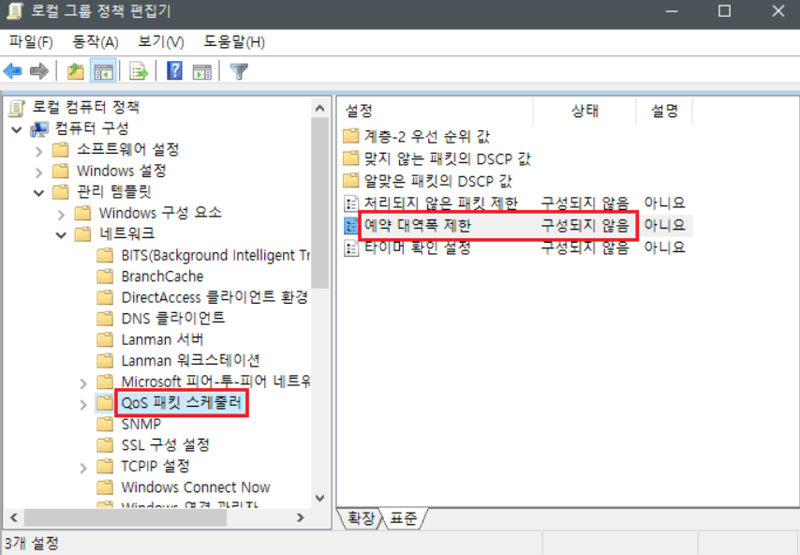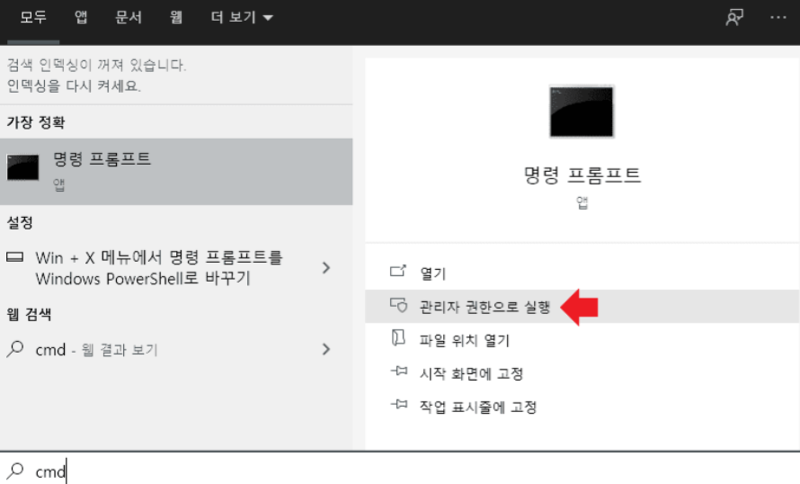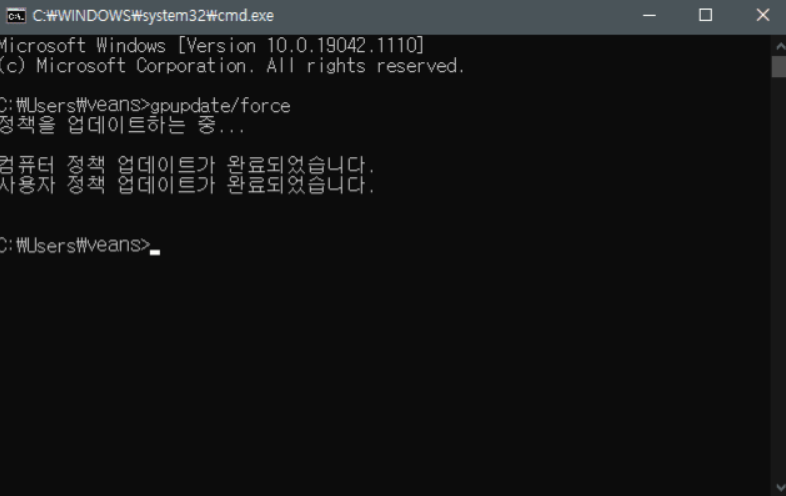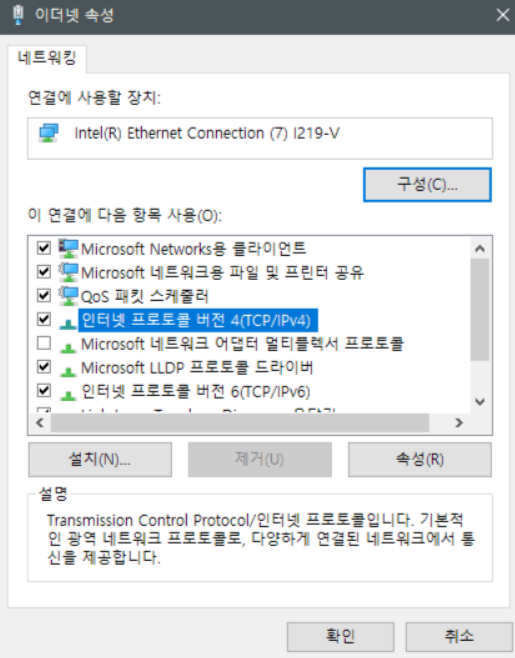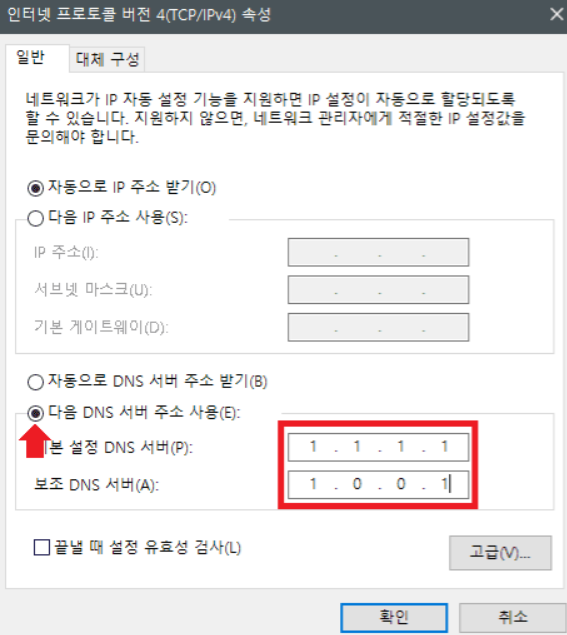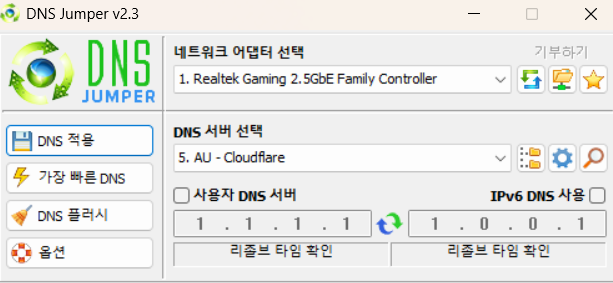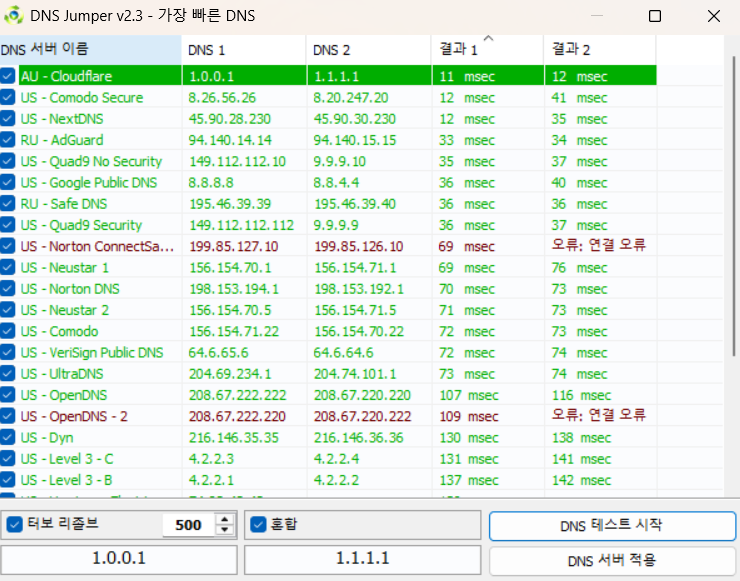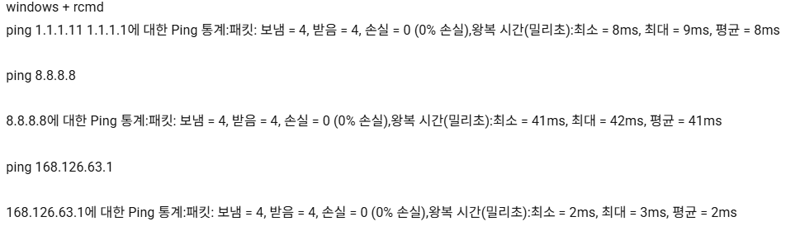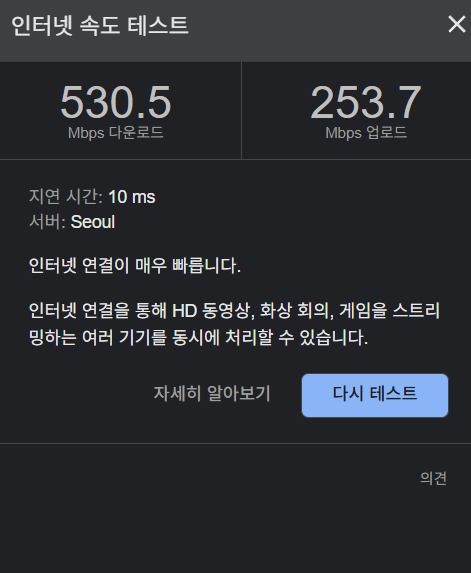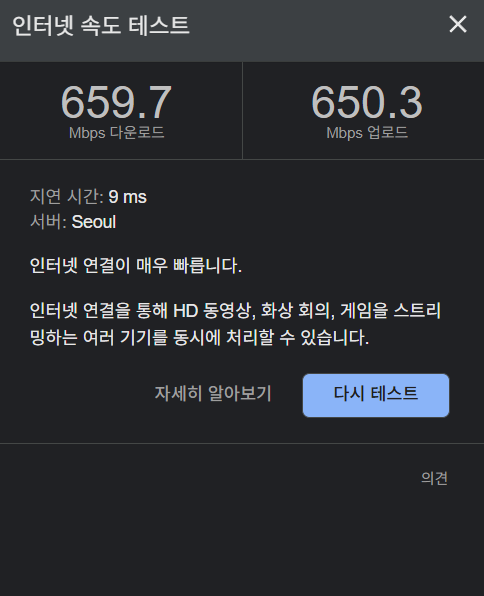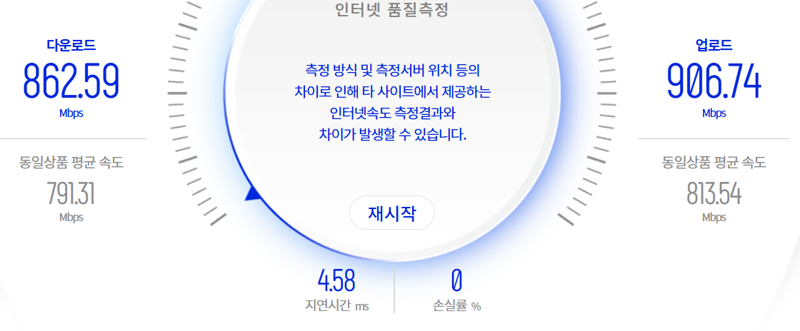처음부터 그냥 따라 하시면 됩니다.
인터넷 속도 최적화 입니다.
게임에서도 차이가 발생합니다.
(아마도...)
패스트핑 처럼 매번 눌러주는방식이 아닌 한번 해놓으면 끝납니다.
DNS 같이 가장 빠른 서버와 직결 해주는 방식이기 때문에
DNS 서버 찾아 주는게 가장 포인트라고 볼 수 있구요
패킷을 얼마나 빠르게 전달 하냐에 따라 인터넷 렉이 줄 수 있습니다.
꼭 테스트 전에 구글에 간단하게 인터넷 속도 측정 이라고 검색하면
최상단에 속도 테스트 해주는 애가 뜹니다 . 프로그램 설치 불필요!!
비교 해보시구요 .
인터넷 속도 증가 = 실질적인 다운로드 속도 증가 및 게임 핑 조절 같은 옵션 조절입니다.
여기서는 아주 간단한 내용만 다루고 있습니다.
2부에서 복잡하고 머리 터지는 것 올려드릴 생각 입니다. 감사합니다
추천은 글 작성 할때 힘이 됩니다 추천 감사합니다.
-PS . 오래 전 부터 있던 팁입니다.
아시는 분들은 그냥 그런가보다 하고 넘기셨으면 합니다.
시간이 남아돌아서 따로 정리하고 그러는게 아닙니다.
모르시는 분들에게 정보 전달 목적임을 밝힙니다.
-반박시 님말이 맞아요 -
설정을 통해 얻을 수 있는 장점
1G 회선을 사용 하면서 속도가 감소 되는 현상이 있던 컴퓨터 최적화
Qos 패킷 제한 해제를 해서 패킷을 빠르게 전달
DNS 설정을 해서 보다 빠른 서버 통신 최적화
1.설정
윈도우 11기준
윈도우 시작 버튼 옆 검색 창에 네트워크 검색
또는 제어판네트워크 및 인터넷네트워크 및 공유 센터 진입
1.아댑터 설정 변경 클릭
2. . 이더넷 선택 > 속성
3. 구성을 클릭
4.구성에서 고급 클릭
5. 고급 하단에 속도 및 이중 > 값을 수정
6. 송신 버퍼 설정 > 512값으로 변경
7. 여기서 이미 설정값이 저렇게 되어 있다면 건드리지 말자
그리고 여기서 송신 버퍼값 수정이 안되고 회색으로 표시가
된다면 윈도우 사용자 권한이 제한적이기 때문에 그럴 경우가 있고
랜카드 드라이버가 설치가 안되어 있고
윈도우 상에서 기본으로 잡아 주는 랜카드가
설치가 되어있다면 세부 옵션 조절이 안된다.
CPU-Z를 받으시고
메인보드 란에 보시면 메인보드 이름이 나옵니다.
확인 되셨다면 메인보드 회사 홈페이지 다운로드로 가셔서
필요 드라이버를 다운로드 하세요 .
보통 컴퓨터 잘아는 사람이 아니면 드라이버를 최신 ( 메인보드)
드라이버용으로 안깔고 있는경우가 많음.
계정 유형 변경 하는 방법
1. 제어판 클릭
2. 사용자 계정 클릭
3. 계정 유형 변경
4. 프로필 클릭
5. 관리자 선택
간혹 송신 버퍼 설정을 바꾸고 시스템이 불안정해진다면 원래대로 돌리시기 바랍니다.
----------------------------------------------------------------------
Qos 패킷 대역폭 제한을 해제 하자
순서
1. 실행을 열고 (단축키 Windows키 + R ) gpedit.msc 를 입력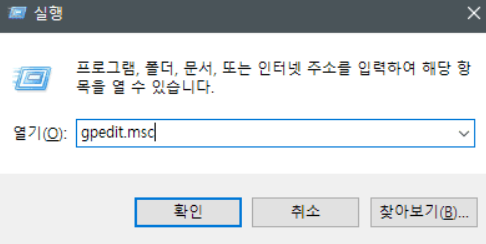
2. 사진과 동일한 화면이 뜬다면 거기에서 예약 대역폭 제한 들어간다.
3.사용으로 변경 후, 아래 옵션 대역폭 제한 (%)의 값을 0으로 한다.
(기본값은 80이다) 적용 - 확인을 눌러 완료하자.

4.이제 완료의 마무리를 하자. 단축키 Windows키 + Q 를 누르거나
검색 창을 열어 "cmd"를 입력하여 [관리자 권한으로 실행]을 클릭
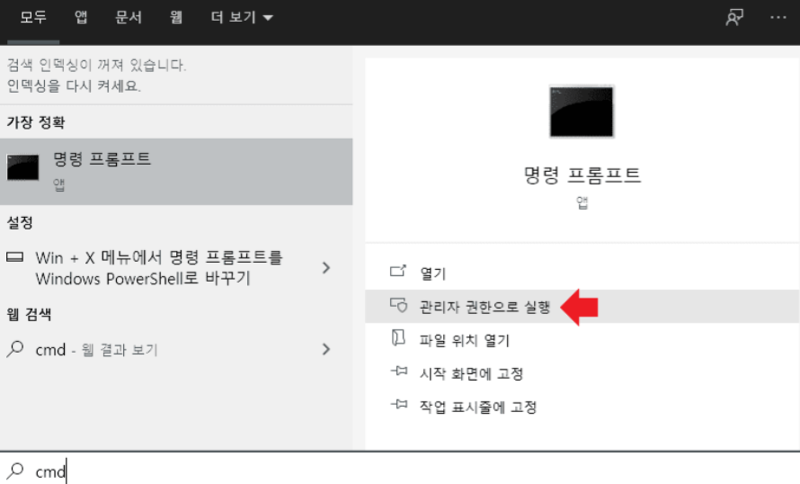
5.아래와 같은 도스 창이 뜨고
gpupdate/force를 입력 후 엔터를 눌러 실행하면
그룹 정책 업데이트가 진행되고 완전히 완료 된다.
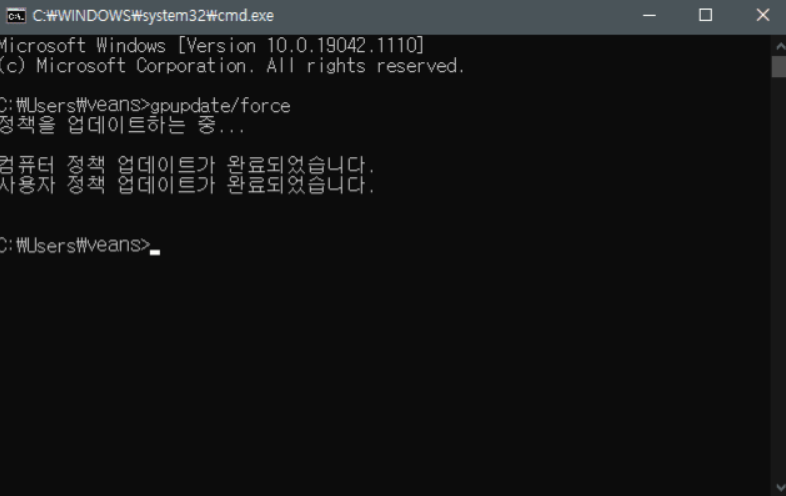
------------------------------------------------------------------------------------
속도를 올려보자
1. 이더넷 속성에서 인터넷 프로토콜 버전 4(TCP/IPv4)를 선택,
속성 버튼을 클릭
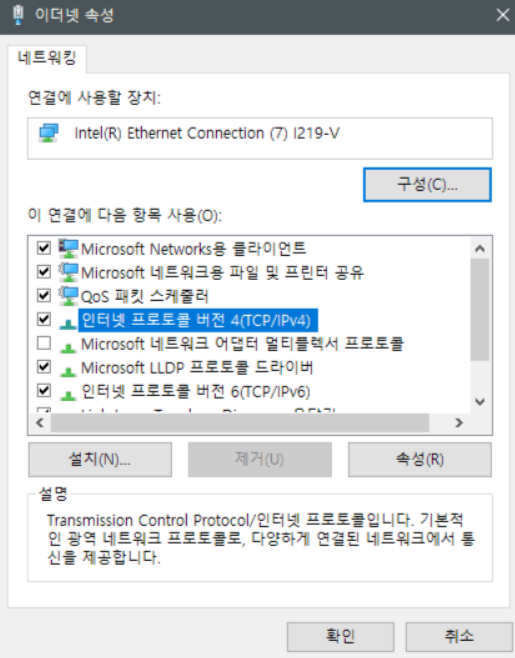
2. "다음 DNS 서버 주소 사용(E)" 를 선택 후,
기본 설정 DNS 서버와 보조 DNS 서버 입력란에 원하는
DNS 서버 주소를 입력 후 확인.
값을 보이는 것과 동일 하게 바꾼다.
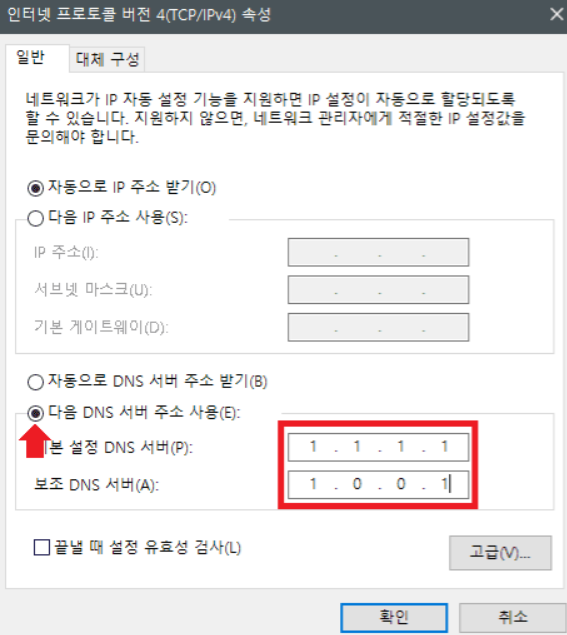
** 주의 **
만약 위 처럼 바꾸고 서버렉이 걸리는 경우가 생기면 자동으로 선택 하시기 바랍니다
화면이 잠시 멈췄다가 끊기는 증상이 생기는분 한정
가끔 통신사에 따라서 조금 다를 수 있습니다.
DNS 서버 주소를 변경 후, 지금까지 사용했던 DNS 캐시 초기화가 필요하다.
3. 단축키 Windows키 + Q 를 누르거나 검색 창을 열고 "cmd"를 입력하여 [관리자 권한으로 실행]을 클릭
4. ipconfig/flushdns (DNS 캐시 초기화 명령어)를 입력 엔터를 누르면 아래와 같은 메세지가 뜬다
재부팅은 필수 입니다.
5. DNS 최적화 된 것을 찾아보자 프로그램 받으시고 실행 하시면
본인 서버에 최적화된 DNS 를 찾아줍니다 .
사용법은 간단하기에 설명은 넣지 않습니다.